Jak udělat videa YouTube menší
Nedávno se mě kamarád mě zeptal, jak udělat video z YouTube pro jeho zveřejnění na svém blogu, a tak jsem udělal trochu výzkumu a dal mu řešení! V závislosti na videu nahraném na YouTube je šířka a výška videa nastavena na určitou výchozí hodnotu. Například na většině HD videa je šířka 560px a výška je 315px.
Pokud chcete, aby se video rychle rozměrovalo na zveřejnění na váš blog, webové stránky nebo sociální zdroje, je to docela jednoduchý proces. V těchto dnech jste museli ručně upravit kód pro vložení YouTube, který chcete přizpůsobit velikosti videa. Nyní vám služba YouTube umožňuje vybírat ze sady předdefinovaných velikostí nebo si vybrat svou vlastní velikost.
První věc, kterou budete chtít udělat, je najít skutečné video na YouTube, které chcete zmenšit. Pak klikněte na odkaz Sdílet a klikněte na možnost Vložit, pokud ještě není vybrána.

Kód bude vypadat takto:
V kódu zjistíte hodnoty WIDTH a HEIGHT . Celkově je vkládání kódu velmi snadné pochopit. Máte šířku a výšku, značku src, což je adresa URL videa YouTube, hodnota rámečku v rámečku a možnost umožňující přehrávání videa na celou obrazovku. Kromě těchto možností jsou k dispozici další možnosti, ale toto je základní kód pro vložení.
Mohli byste pokračovat a vložit tento kód do textového editoru podle vašeho výběru, jako je například Poznámkový blok, a ručně měnit nastavení šířky a výšky, ale pak se budete muset starat o zachování poměru stran sami. Místo toho, abyste se o to obávali, stačí použít volbu Vlastní velikost a provede pro vás všechny výpočty.
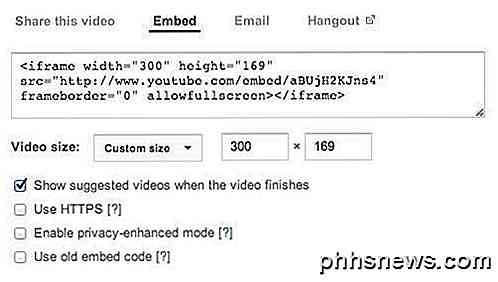
Například zadejte pouze šířku a stiskněte klávesu Tab. Hodnota výšky se automaticky vypočte a vyplní. Můžete také zadat hodnotu pro výšku a hodnota šířky se upraví v aktuálním kódu pro vložení. Z nějakého zvláštního důvodu pole šířky nezmění hodnoty, což může být chyba.
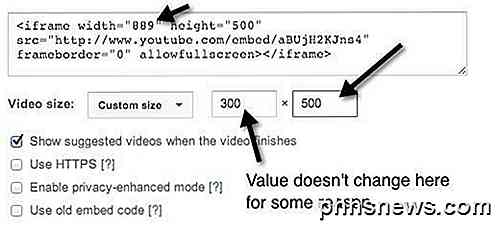
Je zřejmé, že můžete YouTube video zmenšit, nebo je můžete vylepšit, pokud chcete. Pokud bylo video pořízeno v rozlišení HD (1080, 720), můžete velikost zvýšit a neztratíte žádnou kvalitu. Tak to je asi tak! Velmi jednoduché, aby bylo video menší. Nyní se podívejme na možnosti:
1. Zobrazte doporučená videa po dokončení videí - To je docela samo vysvětlující. Pokud video jednoduše přehrajete a zastavíte po jeho dokončení, zrušte zaškrtnutí tohoto políčka.
2. Použití protokolu HTTPS - Pokud vkládáte video YouTube na web, který používá zabezpečené připojení (SSL / HTTPS), máte také možnost používat kód HTTPS v kódu embed.
3. Povolit rozšířený režim ochrany osobních údajů - Ve výchozím nastavení služba YouTube může zachytit informace o každém návštěvníkovi, který přichází na stránku, na které je video YouTube vloženo. Zaškrtnutím tohoto políčka mohou zachytit pouze informace o návštěvnících na vašem webu, kteří skutečně přehrají video.
4. Použijte starý embed kód - Yuck, nemáte ponětí, proč byste to chtěli udělat. Starý embed kód se spoléhal na značku OBJECT a požadoval Flash pro přehrání. Nový kód pro vkládání používá značku IFRAME a kromě blesku podporuje video HTML 5.
Jedná se o viditelné možnosti, ale existují i některé skryté možnosti přizpůsobení videa ještě více. Pokud chcete, můžete video YouTube začít automaticky přehrávat, když uživatel navštíví stránku. Stačí přidat "autoplay = 1 na konec adresy URL v části src embed kódu:
Pěkný! Můžete také zvolit spuštění videa v určitou dobu přidáním # t = 1m30s do konce adresy URL src:
Jak vidíte shora, lze kombinovat různé parametry. Ve výše uvedeném příkladu mám automatické přehrávání videa a ujistil jsem se, že začíná ve videu 1 minutu a 30 sekund.
Pravděpodobně existují i jiné tajné parametry, které můžete zadat do embedového kódu, ale výše uvedené položky budou fungovat dobře pro většinu lidí. Snížení videa YouTube je dort díky novému embed kódu, který bude nyní pracovat ve většině moderních prohlížečů bez potřeby Flash. Užívat si!

Jak zakážete svůj e-mail na Facebooku
Možná si to neuvědomujete, ale pokud máte účet ve Facebooku, máte e-mailovou adresu Facebook založenou na názvu vašeho profilu. Lidé mohou tuto e-mailovou adresu ( @ facebook.com) jednoduše odhadnout, odesílat vám e-maily nebo ji dokonce použít škodlivě. K e-mailu ve Facebooku se zobrazovala doručená pošta, ale to bylo odstraněno.

Extrahujte text ze souborů PDF a obrázků
Máte dokument PDF, ze kterého byste chtěli získat celý text? Co obrazové soubory naskenovaného dokumentu, které chcete převést do upravitelného textu? To jsou některé z nejčastějších problémů, které jsem viděl na pracovišti při práci se soubory.V tomto článku budu mluvit o několika různých způsobech, jak můžete vyjít z pokusu o extrahování textu z PDF nebo z obrázku. Výsledek extrakce se bude lišit v



